Standardmäßig speichert WhatsApp alle eingehenden Medien in der Kamerarolle Ihres iPhones. Zugegeben, das setzt voraus, dass Sie WhatsApp den Zugriff auf Fotos erlaubt haben.
Wenn WhatsApp aus irgendeinem Grund aufhört, Bilder und Videos in der Kamerarolle zu speichern, gibt es zwei Stellen, an denen Sie überprüfen sollten, ob es nicht deaktiviert ist.
Hier ist, was zu tun ist, wenn Sie mit diesem WhatsApp-Problem konfrontiert werden.
So beheben Sie, dass WhatsApp keine Fotos oder Videos auf der iPhone-Kamerarolle speichert
- Eingehende Medien speichern aktivieren
- Überprüfen Sie die Datenschutzeinstellungen für Fotos auf dem iPhone
- WhatsApp-Medien über Mobilfunkdaten herunterladen
- Überprüfen Sie Ihre Einstellungen für Datum und Uhrzeit
- WhatsApp neu installieren
Eingehende Medien speichern aktivieren
Stellen Sie sicher, dass diese Einstellung in WhatsApp aktiviert ist. Wenn Sie dies nicht tun, speichert WhatsApp keine Fotos oder Videos:
- Öffnen Sie WhatsApp auf Ihrem iPhone.
- Tippen Sie auf Einstellungen unten rechts.
- Tippen Sie auf Chats → Aktivieren Sie den Schalter Auf Kamerarolle speichern wenn es ausgeschaltet ist.
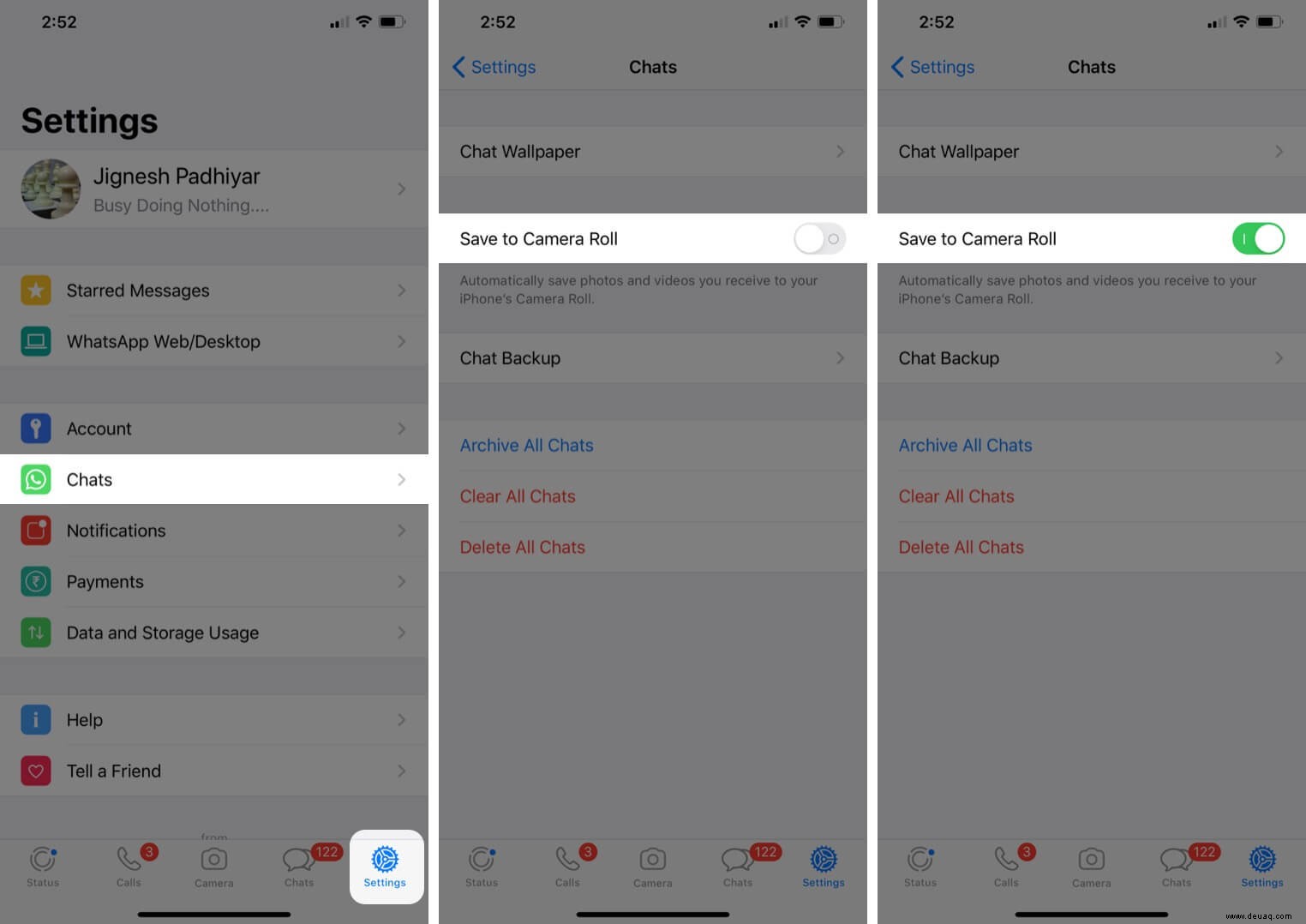
Bitten Sie jetzt einen Freund, ein Foto oder Video auf WhatsApp zu senden, um zu testen, ob es in Fotos gespeichert wird. Wenn ja, Problem gelöst! Wenn nicht, fahren Sie mit der nächsten Lösung fort.
Prüfen Sie die Datenschutzeinstellungen für Fotos auf dem iPhone
Manchmal sogar, wenn Sie In Aufnahmen speichern haben aktiviert ist, speichert WhatsApp keine Bilder und Clips in Fotos. Das liegt oft daran, dass Sie WhatsApp daran gehindert haben, darauf zuzugreifen.
Dies kann versehentlich passieren, wenn Sie auf Nicht zulassen tippen in dem Popup, das um Erlaubnis bittet, WhatsApp auf Fotos zugreifen zu lassen. Um dies zu beheben:
- Öffnen Sie Einstellungen auf Ihrem iPhone.
- Scrollen Sie nach unten und tippen Sie auf Datenschutz .
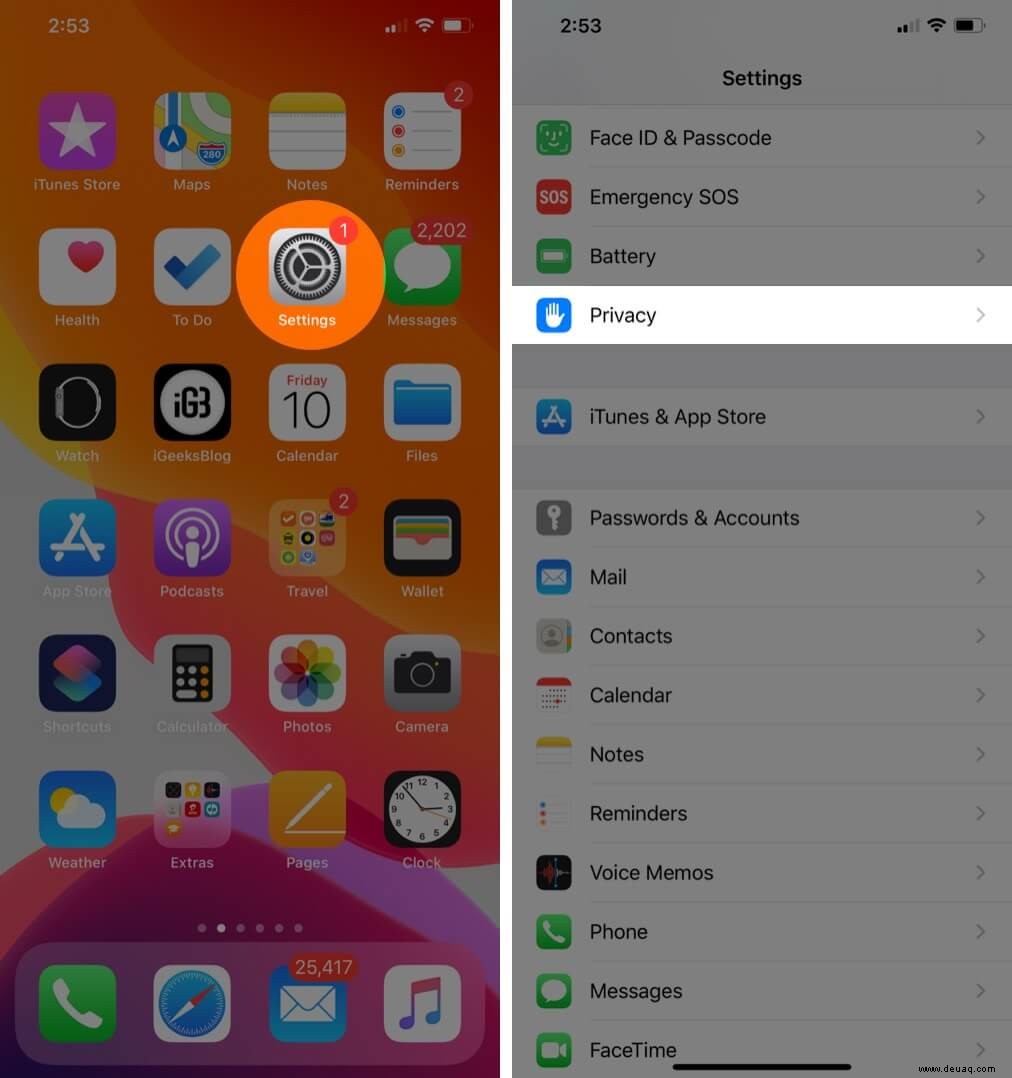
- Tippen Sie auf Fotos .
- Tippen Sie auf WhatsApp .
- Wählen Sie Alle Fotos aus .
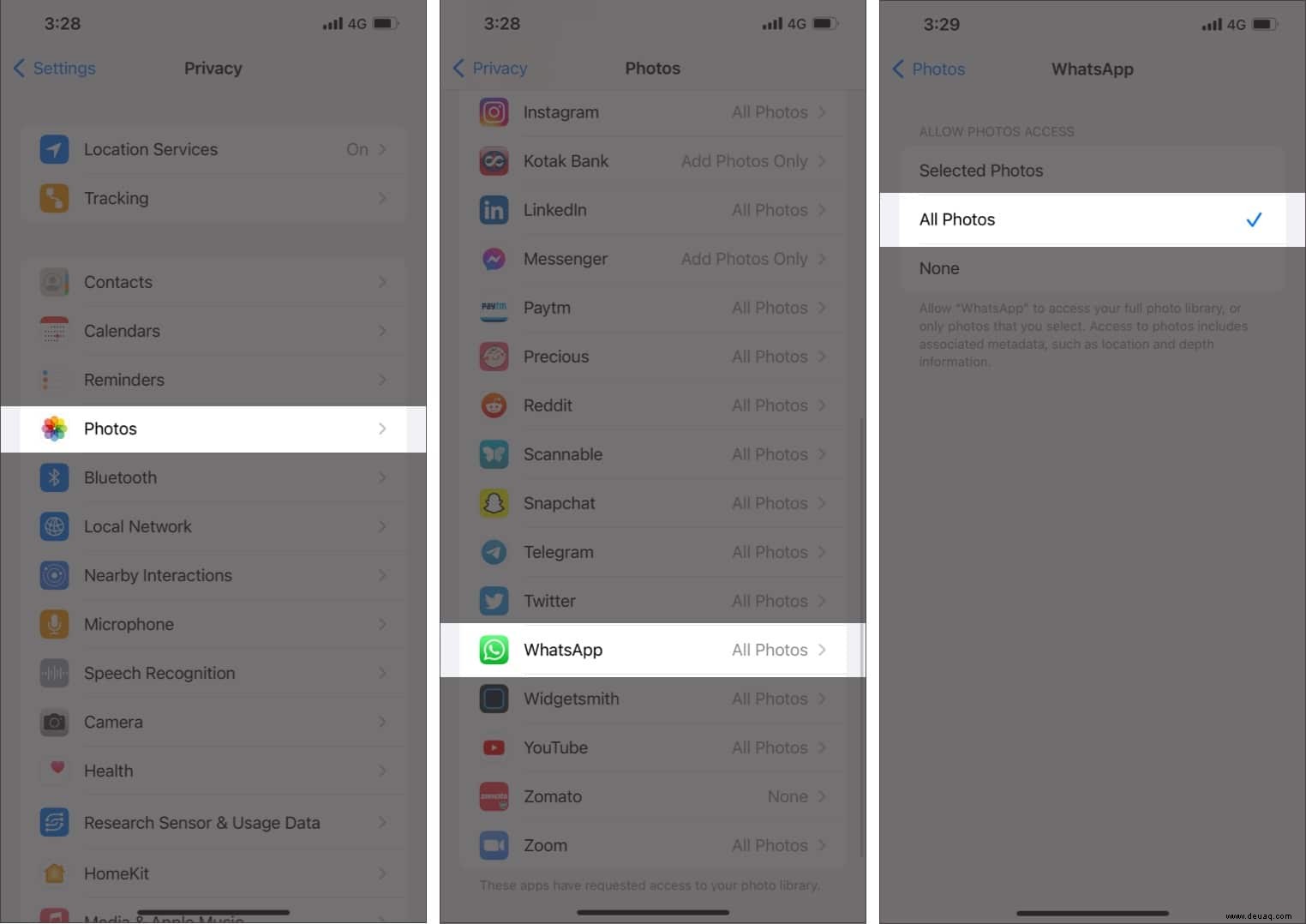
Alternativ können Sie versuchen, ein Bild aus Ihren Fotos zu verwenden, was dazu führen kann, dass „WhatsApp“ möchte auf Ihre Fotos zugreifen angezeigt wird Popup zu erscheinen. Wählen Sie „Fotos auswählen…“, wenn Sie den Zugriff nur auf wenige freigeben möchten, oder Zugriff auf alle Fotos gewähren für Benutzerfreundlichkeit.
Erzwingen Sie jetzt das Beenden von WhatsApp oder starten Sie Ihr iPhone neu und bitten Sie einen Freund, Ihnen ein Bild zu senden. Es wird automatisch in den Fotos Ihres iPhones gespeichert.
Laden Sie WhatsApp-Medien über Mobilfunkdaten herunter
Wenn Sie es vorziehen, Bilder und Videos über Mobilfunkdaten herunterzuladen, wenn Ihr Wi-Fi der Aufgabe nicht gewachsen ist, öffnen Sie WhatsApp → Einstellungen → Speicherung und Daten → Fotos → Wählen Sie WLAN und Mobilfunk . Gehen Sie jetzt zurück und wiederholen Sie dies für Videos.
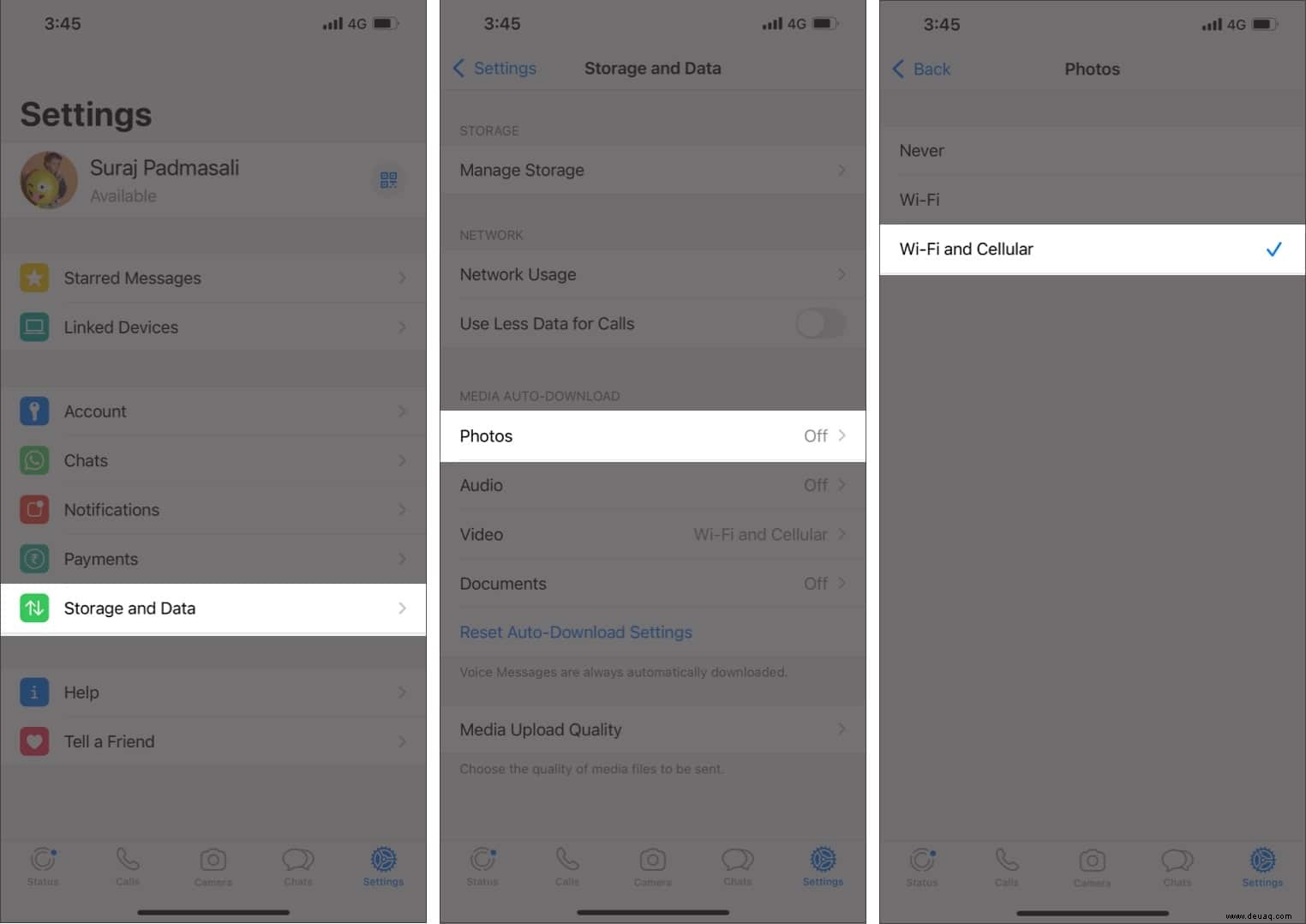
Überprüfen Sie Ihre Datums- und Uhrzeiteinstellungen
Dies ist eher ein Nischengehäuse, aber es ist immer noch einen Blick wert. Falsche Datums- und Uhrzeiteinstellungen können WhatsApp daran hindern, Medien herunterzuladen.
Um Ihre Datums- und Uhrzeiteinstellungen zu überprüfen, folgen Sie unserer Anleitung zum Thema.
WhatsApp neu installieren
Wenn alle oben genannten Methoden bisher fehlgeschlagen sind, versuchen Sie, WhatsApp vollständig zu löschen und neu zu installieren. Du kannst in den Einstellungen von WhatsApp ein Backup erstellen → Chats → Chat-Backup . Installieren Sie dann die App neu und tippen Sie dabei auf Zugriff auf alle Fotos erlauben, wenn Ihr iPhone Sie fragt, ob Sie WhatsApp den Zugriff auf die Fotos-App erlauben sollen .
Das ist alles!
Schließlich ist es wichtig zu wissen, dass Fotos und Videos, die Sie manuell herunterladen, indem Sie auf das Download-Symbol tippen, in den Fotos Ihres iPhones gespeichert werden .
Wenn Sie weitere Fragen zu Apple haben, können Sie diese gerne in den Kommentaren unten stellen. Konnten Sie WhatsApp dazu bringen, Fotos und Videos auf Ihrem iPhone zu speichern, oder sind Sie unterwegs stecken geblieben? Teilen Sie uns in den Kommentaren mit, was für Sie funktioniert hat.
Sie könnten auch diese Beiträge interessant finden:
- Tipps, um zu beheben, dass WhatsApp-Videoanrufe auf iPhone und Android nicht funktionieren
- So schreiben Sie Fett, Kursiv und Durchgestrichen in WhatsApp auf dem iPhone oder Android
- Woran erkenne ich, ob ich auf WhatsApp blockiert bin? Schritte (mit Bildern)
- So planen Sie WhatsApp-Nachrichten auf dem iPhone:3 Möglichkeiten